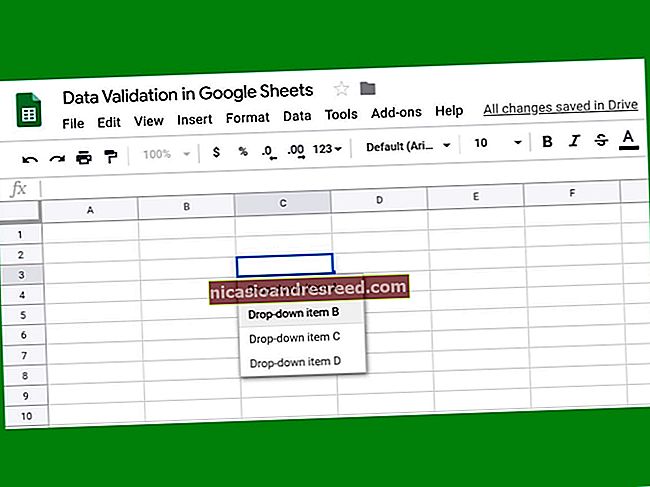Како покренути програм при покретању на било ком рачунару

Програми које инсталирате често се додају у процес покретања на Виндовсима, Мац ОС Кс-има, па чак и Линук-у. Али у поступак покретања можете да додате и своје омиљене програме и да се аутоматски покрећу након што се пријавите на рачунар.
Ово је посебно корисно за позадинске апликације или алате који аутоматски извршавају функцију, али можете чак да додате и радне површине и оне ће се појавити када се пријавите.
Виндовс
У оперативном систему Виндовс 7 и старијим верзијама оперативног система Виндовс, мени Старт садржавао је фасциклу „Стартуп“ (Покретање) како би то било лако. У овим верзијама оперативног система Виндовс можете једноставно отворити мени Старт, пронаћи пречицу до апликације коју желите аутоматски да покренете, десним тастером миша кликнути на њу и одабрати Цопи. Затим, пронађите директоријум Стартуп под Алл Аппс у менију Старт, кликните десним тастером миша и изаберите Пасте да бисте налепили копију те пречице.
ПОВЕЗАН:Како брже покренути Виндовс 10 са рачунара
Ова фасцикла више није тако лако доступна у оперативним системима Виндовс 8, 8.1 и 10, али је и даље доступна. Да бисте му приступили, притисните тастер Виндовс + Р, у дијалог Покрени откуцајте „схелл: стартуп“ и притисните Ентер. Да, мораћете да користите директоријум - не можете једноставно додати пречице из почетног окна управитеља задатака.
Пречице које додате у директоријум „схелл: стартуп“ покренуће се само када се пријавите својим корисничким налогом. Ако желите да се пречица сама покрене кад год се било који корисник пријави, уместо тога у дијалог Покрени откуцајте „схелл: цоммон стартуп“.

Налепите пречице у ову фасциклу и Виндовс ће их аутоматски учитати када се пријавите на рачунар. У оперативном систему Виндовс 10 можете само превући и испустити пречице са листе „Све апликације“ у менију Старт директно у ову фасциклу.

Мац ОС Кс
ПОВЕЗАН:Мац ОС Кс: Промените које се апликације аутоматски покрећу приликом пријављивања
На Мац ОС Кс, исти интерфејс који вам омогућава да онемогућите програме за покретање такође вам омогућава да додате своје прилагођене. Отворите прозор Систем Преференцес тако што ћете кликнути на Аппле мени и одабрати Систем Преференцес, кликнути на икону „Усерс & Гроупс“, а затим на „Логин Итемс“.
Кликните на дугме „+“ на дну ове листе да бисте додали апликације или их превуците и испустите на листу апликација. Учитаће се аутоматски када се пријавите на рачунар.

Линук
ПОВЕЗАН:Како управљати апликацијама за покретање у Убунту 14.04
Различите Линук радне површине имају различите начине за то. На пример, на радној површини Убунту-а Унити отворите цртицу и унесите реч „старт“. Кликните пречицу „Стартуп Апплицатионс“ (Апликације за покретање) да бисте видели листу апликација за покретање. Кликните дугме „Додај“ на овој листи да бисте додали сопствене апликације. Унесите име и наведите команду за покретање апликације. Такође можете само користити ову алатку за покретање наредбе при пријављивању.
Чини се да је радна површина ГНОМЕ уклонила стари алат за својства гноме-сессион-а, али ова опција је и даље доступна у ГНОМЕ Твеак Тоол-у, који је чак подразумевано инсталиран на неким Линук дистрибуцијама. Испитајте прозоре за подешавања радне површине Линук-а да бисте пронашли одговарајући алат.

Ово такође можете управљати из скривеног директоријума ~ / .цонфиг / аутостарт /, који би требало да читају све радне површине. Тачка испред .цонфиг означава да је то скривени директоријум, док ~ означава да се налази у вашем кућном директоријуму - дакле, на /хоме/усернаме/.цонфиг/аутостарт/. Да бисте га отворили, покрените менаџер датотека радне површине, прикључите ~ / .цонфиг у траку за адресу и притисните Ентер. Двапут кликните на директоријум „аутостарт“ или га направите ако још увек не постоји.
Овде додајте .десктоп датотеке да би се програми аутоматски покренули при покретању. Ове .десктоп датотеке су пречице за апликације - често их можете креирати повлачењем и испуштањем апликације на радну површину или чак само у прозор ~ / .цонфиг / аутостарт /.

Ако не користите окружење радне површине, али само желите аутоматски да покренете наредбу - или неколико наредби - сваки пут када се пријавите, додајте наредбе у датотеку .басх_профиле која се налази на ~ / .басх_профиле, што је једнако / хоме / усернаме /.басх_профиле.
Постоје и други начини за покретање програма при покретању, наравно. На пример, можете додати ставке регистра да бисте то урадили у оперативном систему Виндовс. Али ово су најлакши начини за то.
Кредит за слику: Јонатхан Лин на Флицкр-у